Administrator-Passwort mit Hilfe des Windows Rescue-Systems zurücksetzen (Server Power Deals und Value Dedicated Server)
Bitte verwenden sie die "Drucken" Funktion am Seitenende, um ein PDF zu erstellen.
Für Dedicated Server und Server Power Deals, die im IONOS Konto in der Serververwaltung gemanagt werden
In diesem Artikel wird erklärt, wie Sie das Administrator-Passwort Ihres Dedicated Servers Windows mit Hilfe des Windows Rescue-Systems zurücksetzen.
Server in das Rescue-System booten
- Melden Sie sich in Ihrem IONOS Konto an.
Klicken Sie in der Titelleiste auf Menü > Server & Cloud.
Optional: Wählen Sie den gewünschten Server & Cloud-Vertrag aus.Die Serverwaltung öffnet sich
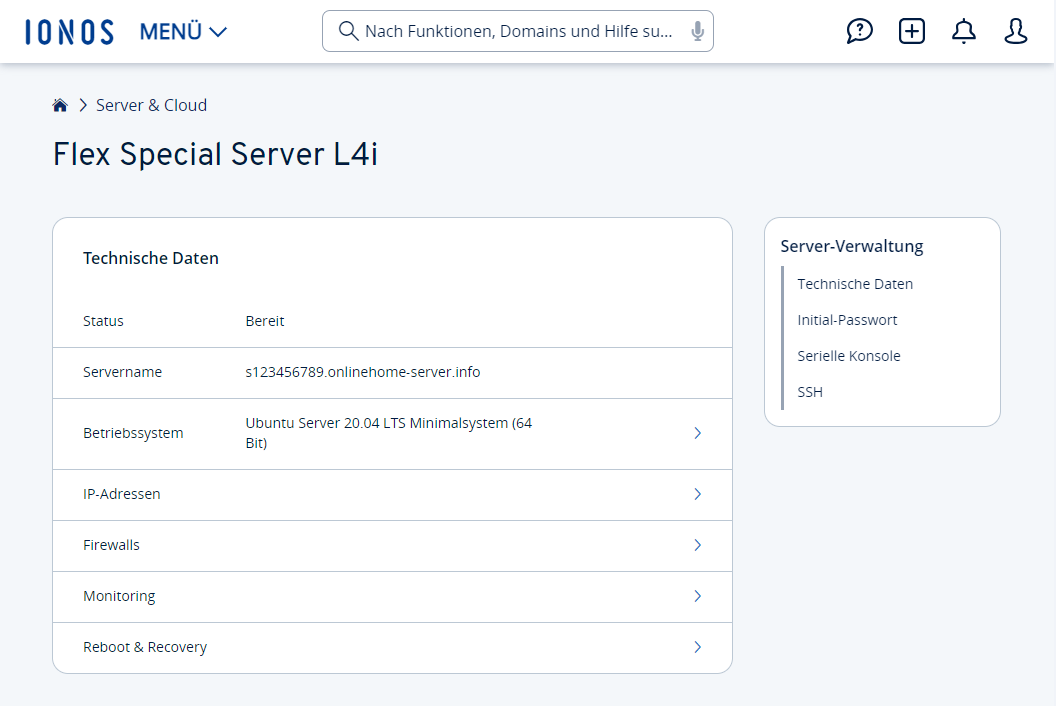
Klicken Sie in der Datengruppe Technische Daten auf die Zeile Reboot & Recovery.
Markieren Sie Recovery starten. Zusätzliche Optionen werden eingeblendet.
Wählen Sie unter Rescue-System das Windows 64-bit Rescue-System aus und klicken Sie auf Recovery starten. Ein temporäres Passwort wird einmalig angezeigt.
Notieren Sie das Passwort und klicken Sie auf OK.
Der Server wird in das Rescue-System gebootet. Dieser Vorgang kann bis zu 10 Minuten dauern.
Per VNC Client mit dem Server verbinden
Damit Sie sich auf Ihrem Server in das Rescue-System einloggen können, benötigen Sie einen VNC Client wie z.B. VNC®Viewer (Freeware) oder Ultra®VNC (Freeware). Gehen Sie wie folgt vor, um sich in das Rescue-System einzuloggen:
VNC Viewer
Öffnen Sie den VNC Viewer.
Geben Sie im Feld VNC Server-Adresse eingeben oder suchen die IP-Adresse des Servers ein und drücken Sie Enter.
Die folgende Meldung wird angezeigt: Die Verbindung zu diesem VNC Server ist nicht verschlüsselt.Klicken Sie auf Fortsetzen.
Geben Sie das Passwort ein, dass Sie sich notiert haben.
Die Verbindung zum Server wird hergestellt. Wählen Sie anschließend die gewünschte Sprache aus.
Ultra®VNC Viewer
Öffnen Sie den Ultra®VNC Viewer.
Geben Sie im Feld VNC Server: die IP-Adresse des Servers ein.
Klicken Sie auf Connect.
Geben Sie im Feld Password das Passwort ein, dass Sie sich notiert haben.
Klicken Sie auf Log On.
Die Verbindung zum Server wird hergestellt. Wählen Sie anschließend die gewünschte Sprache aus.
Microsoft Diagnostics and Recovery Toolset öffnen
So öffnen Sie das Microsoft Diagnostics and Recovery Toolset:
Voraussetzungen:
Sie haben die gewünschte Tastatursprache ausgewählt.
Sie befinden sich im Bereich Choose an option.
Klicken Sie auf Troubleshoot.
Klicken Sie auf Microsoft® Diagnostics and Recovery Toolset.
Wählen Sie das gewünschte Betriebssystem.
Das Diagnostics and Recovery Toolset öffnet sich.
Administrator-Passwort ändern
So ändern Sie das Administrator-Passwort:
Wählen Sie im Fenster Diagnostics and Recovery Toolset das Programm Locksmith aus.
Klicken Sie auf Next.
Wählen Sie im Feld Account das gewünschte Microsoft Windows-Konto aus.
Geben Sie im Feld New Password das neue Passwort ein und wiederholen Sie dieses.
Klicken Sie auf Next.
Klicken Sie auf Finish.
Das neue Passwort wird gespeichert.Klicken Sie auf Close.
Wechseln Sie in das Cloud Panel.
Klicken Sie auf Aktionen > Neu starten.
Das Fenster Server neu starten wird angezeigt. In diesem Fenster ist die Methode Aktuelles Betriebssystem aktiviert.Klicken Sie auf Ja.
Der Server wird neu gestartet. Anschließend können Sie sich mit dem neuen Passwort auf dem Server einloggen.